- 圖文技巧
WPS文字的製表位功能可以透過水平標尺的設置,調整文本輸入時候的位置,達到對齊文字、符號的效果。
通常應用在文案排版、論文編輯、製作索引與目錄的場景中,現在來帶領大家了解製表位。

ý 首先要勾選顯示文件的標尺,製錶位是透過對標尺字元位置的標記,設定輸入文字時的位置。
點選「檢視」標籤,勾選「標尺」,我們可見標尺所顯示目前頁面的寬度為40個字元寬度。
那該如何使用製表位功能呢?
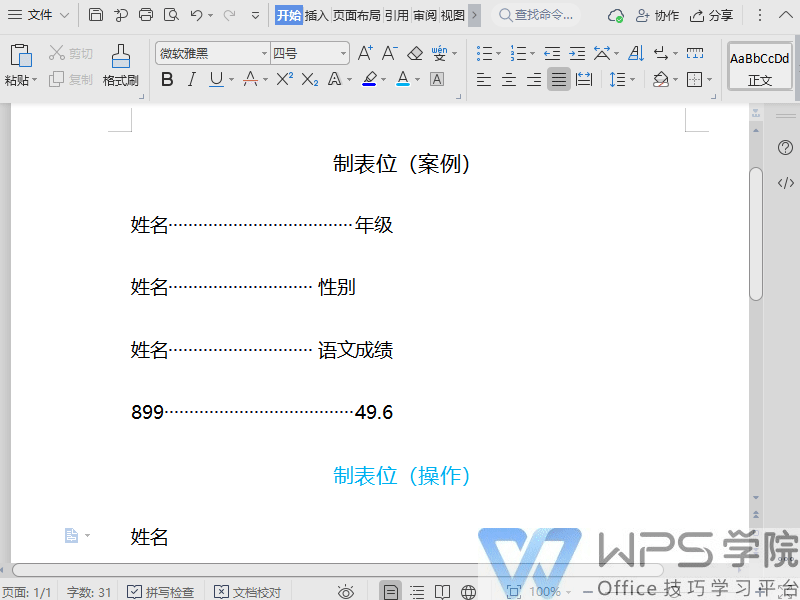
¹ 若我們想利用製表位功能製作目錄,然後點選「開始」標籤-「製表位」按鈕。
「製表位」彈窗中可以看到有製表位位置,製表位字元、對齊方式與前導符樣式。
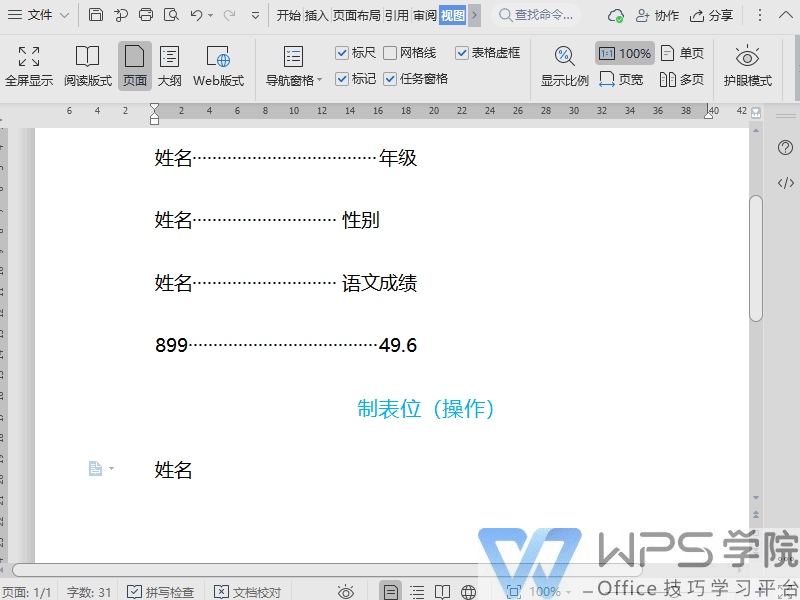
¹ 在「製表位位置」處,輸入字元位置,如將「製表位」放置在標尺的16字元處。
在「前導子」處可以選前導子樣式,在「對齊方式」處,可以選擇製表位的對齊方式。
按住Tab鍵,自動跳到所設製表位的位置。
製表位左對齊,製表位會位於文字內容的左側對齊,文字輸入在製表位的右側。
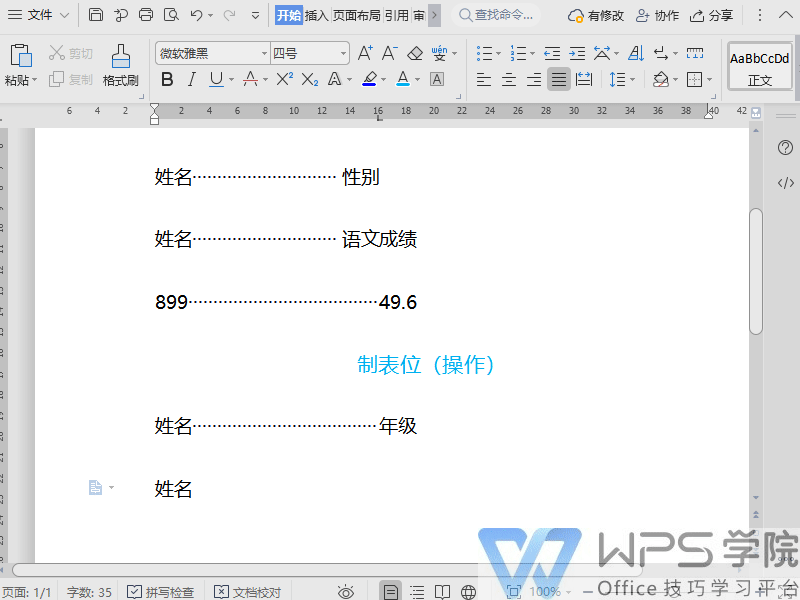
¹ 按住Tab鍵,自動所設製表位的位置。
製表位右對齊,製表位會位於文字內容的右側對齊,文字輸入在製表位的左側。
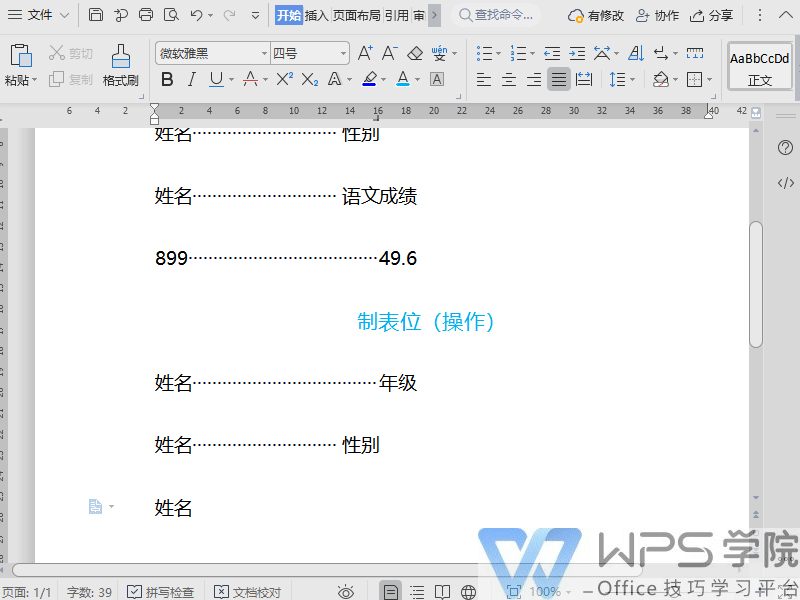
¹按住Tab鍵,自動所設製表位的位置。
製表位居中,製表位會位於文字內容的居中對齊,文字輸入為居中輸入。
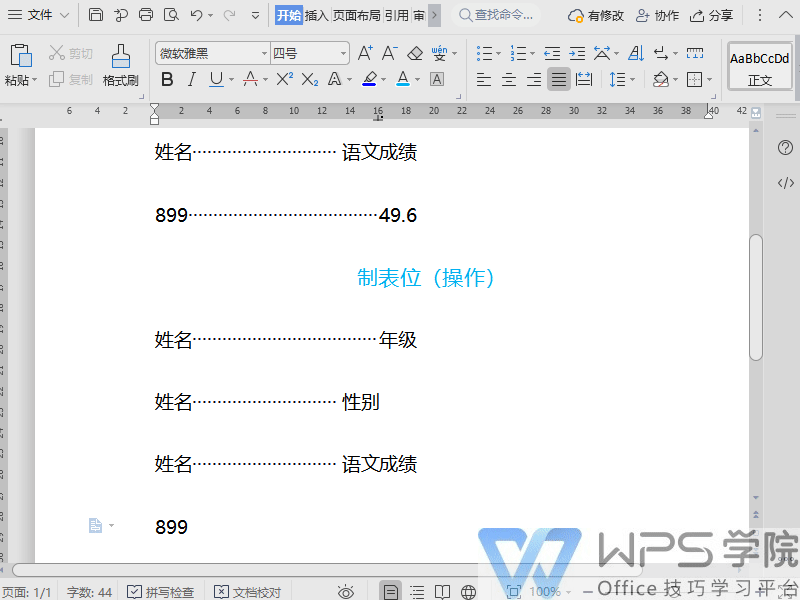
ì 我們可以在文件的標尺上看到所設定的製表位,雙擊標尺上的製表位就可以進入設置彈跳窗。
若我們不需要已設定的製表位了,點選「清除」就可以了,你學會了嗎?
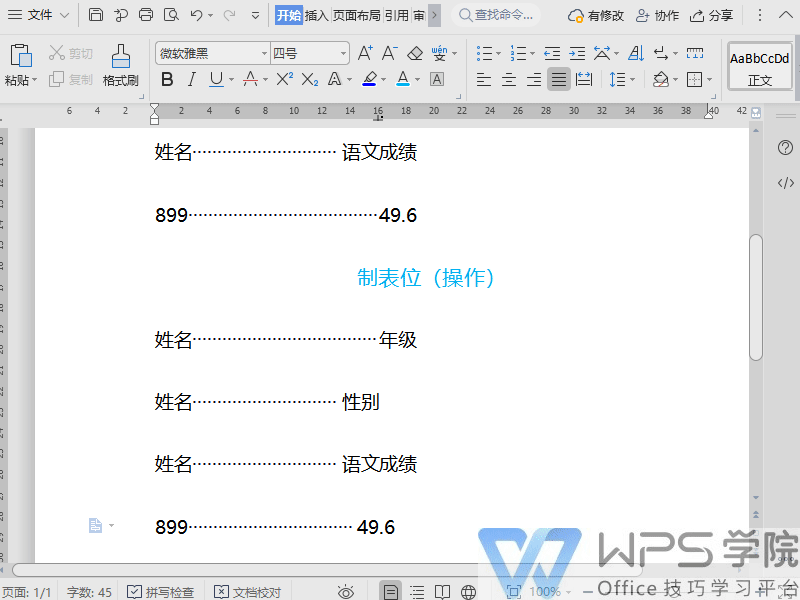
文章為用戶上傳,僅供非商業瀏覽。發布者:Lomu,轉轉請註明出處: https://www.daogebangong.com/zh-Hant/articles/detail/wen-zi-xin-shou-jiao-cheng-qiao-yong-zhi-biao-wei-kuai-su-dui-qi-wen-zi.html

 支付宝扫一扫
支付宝扫一扫 
评论列表(196条)
测试